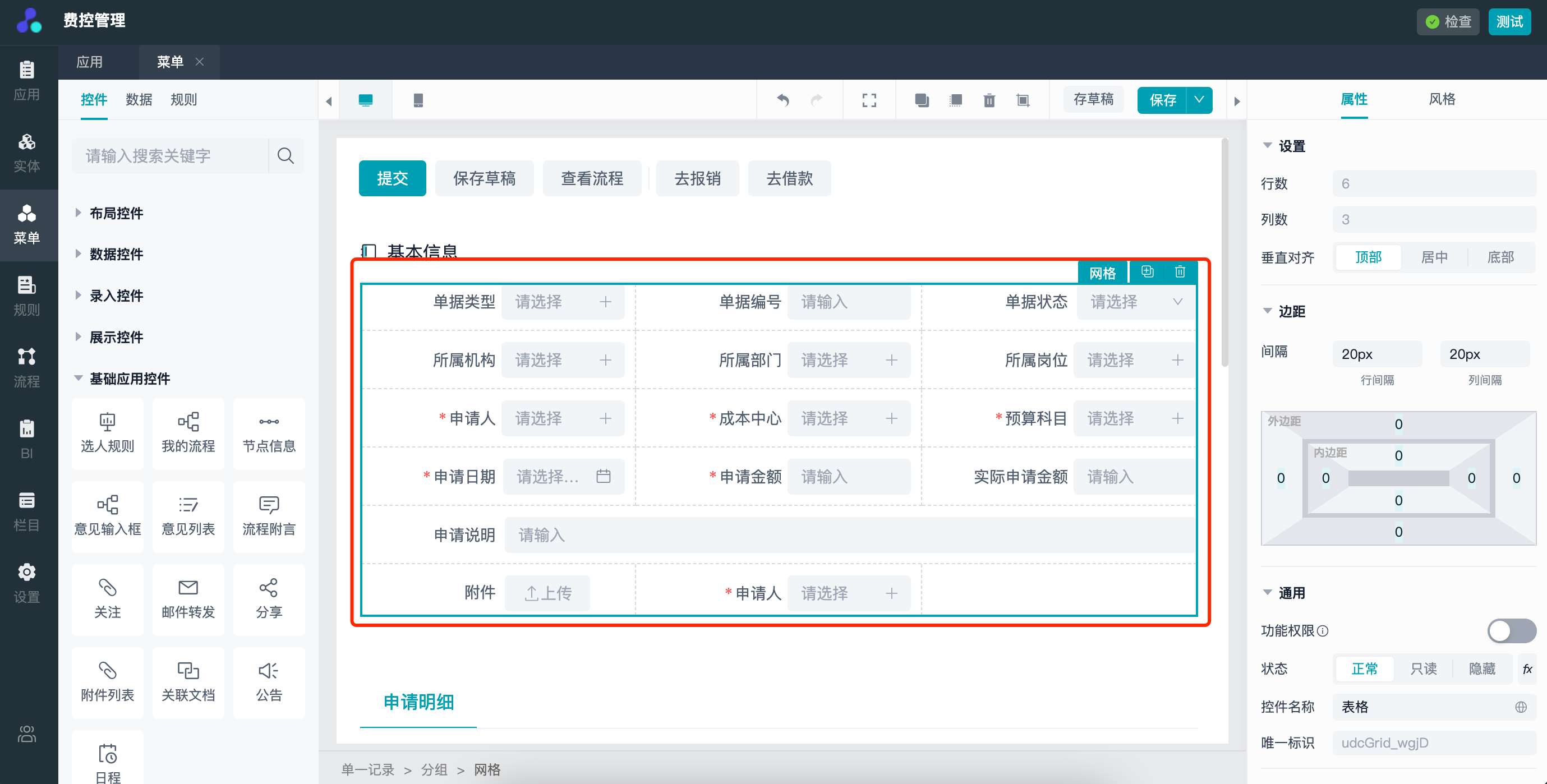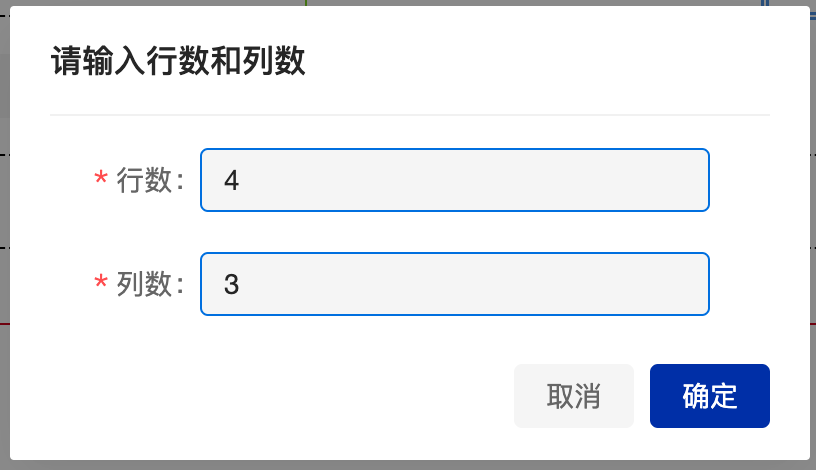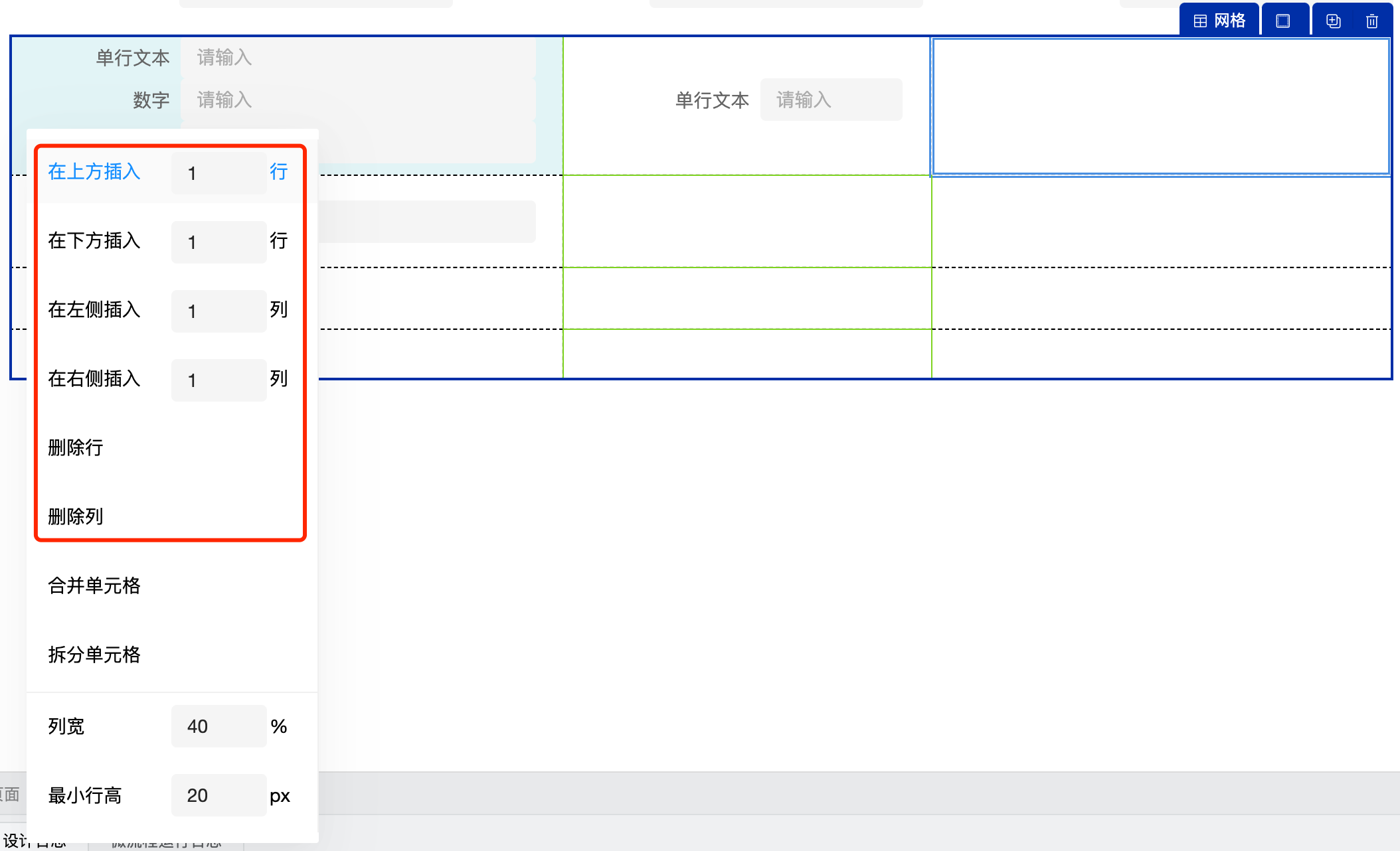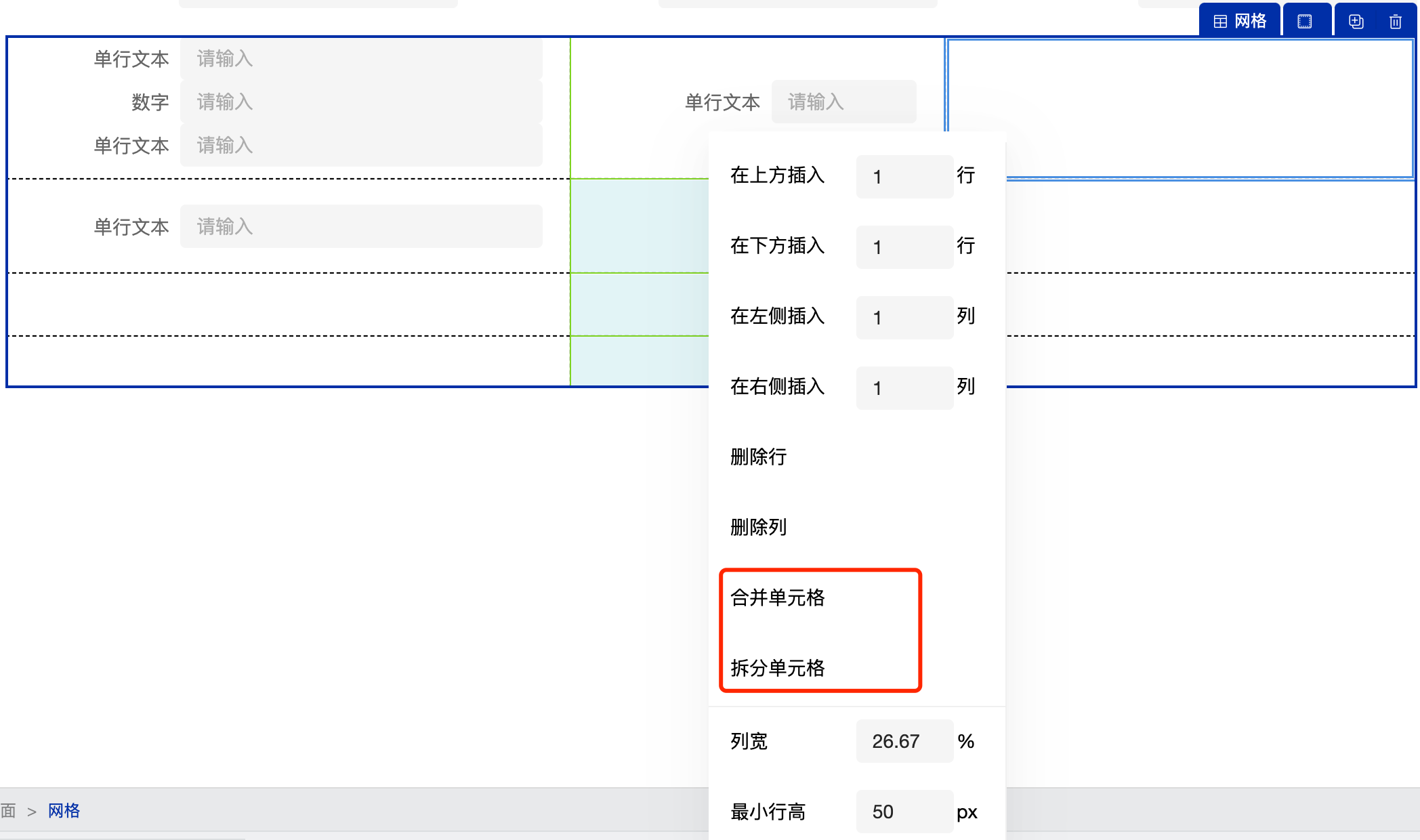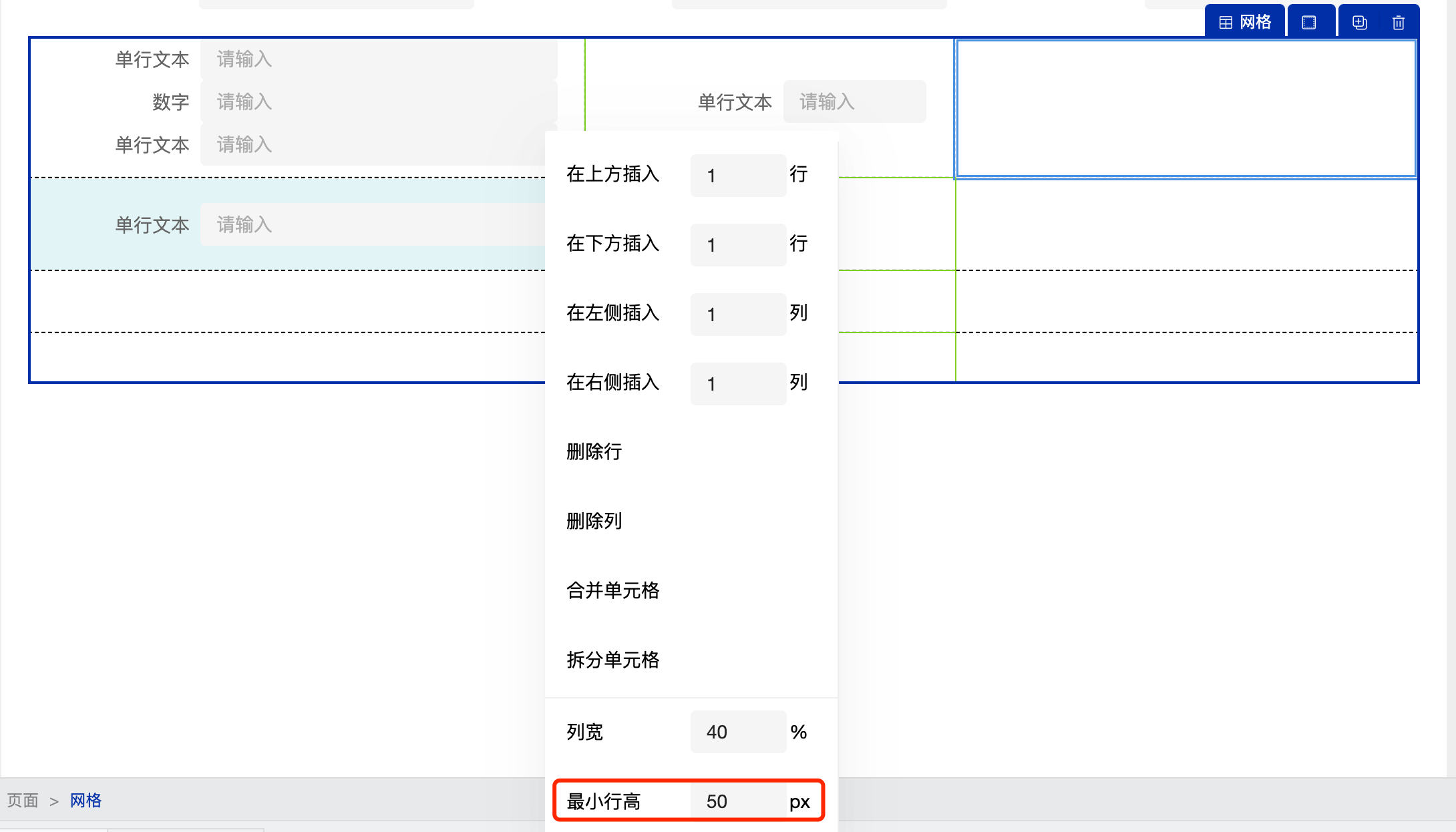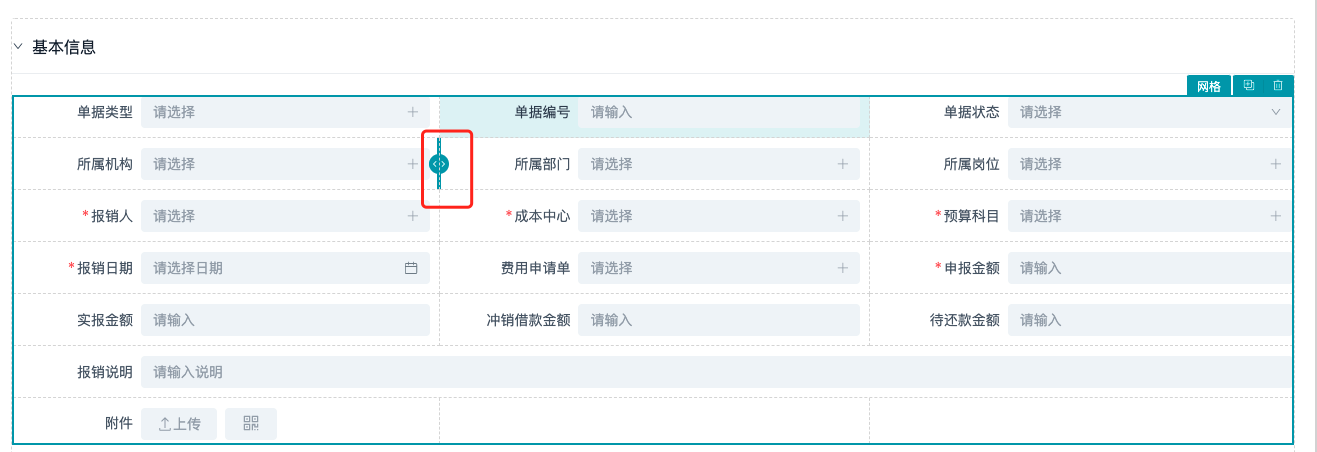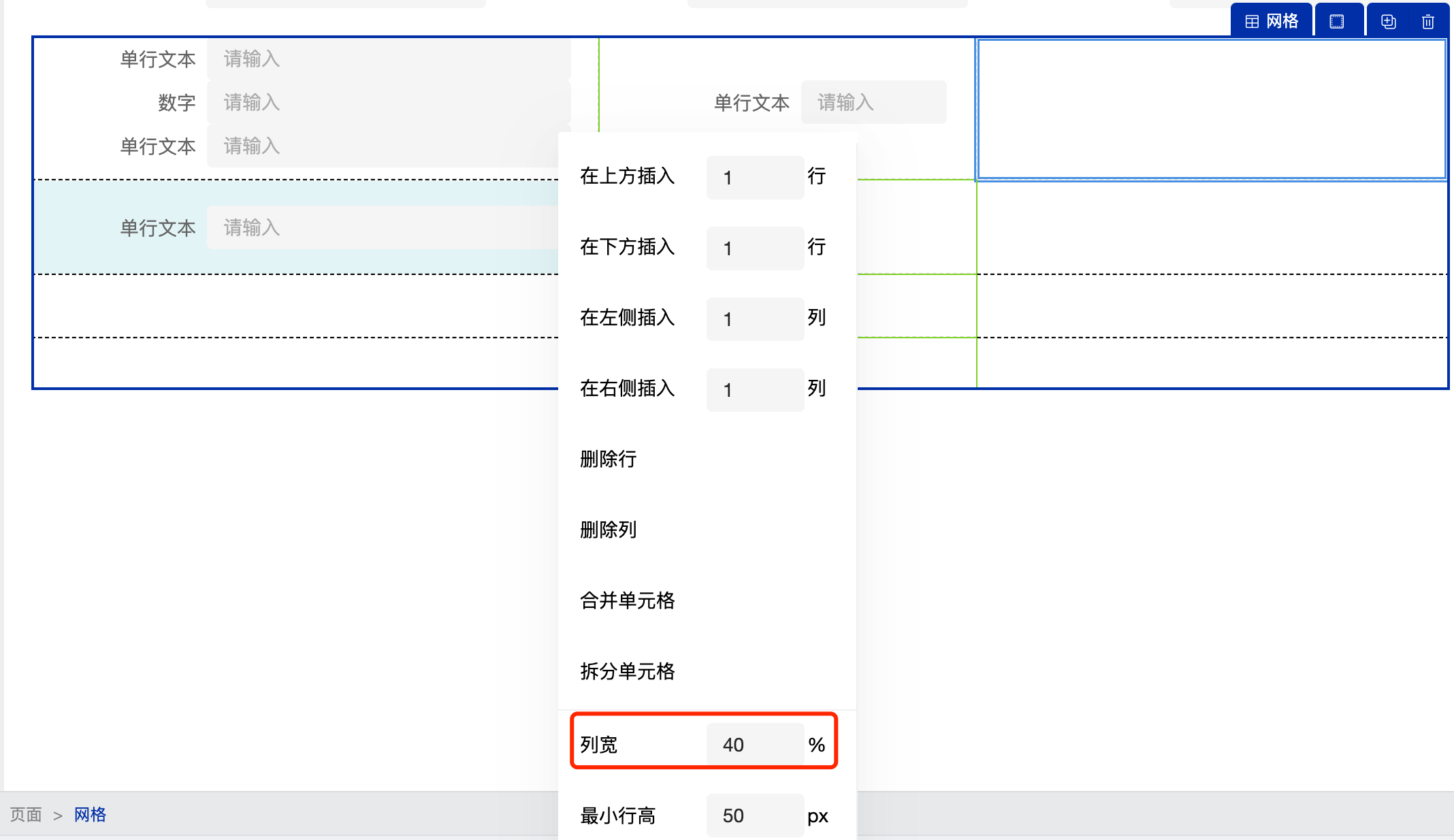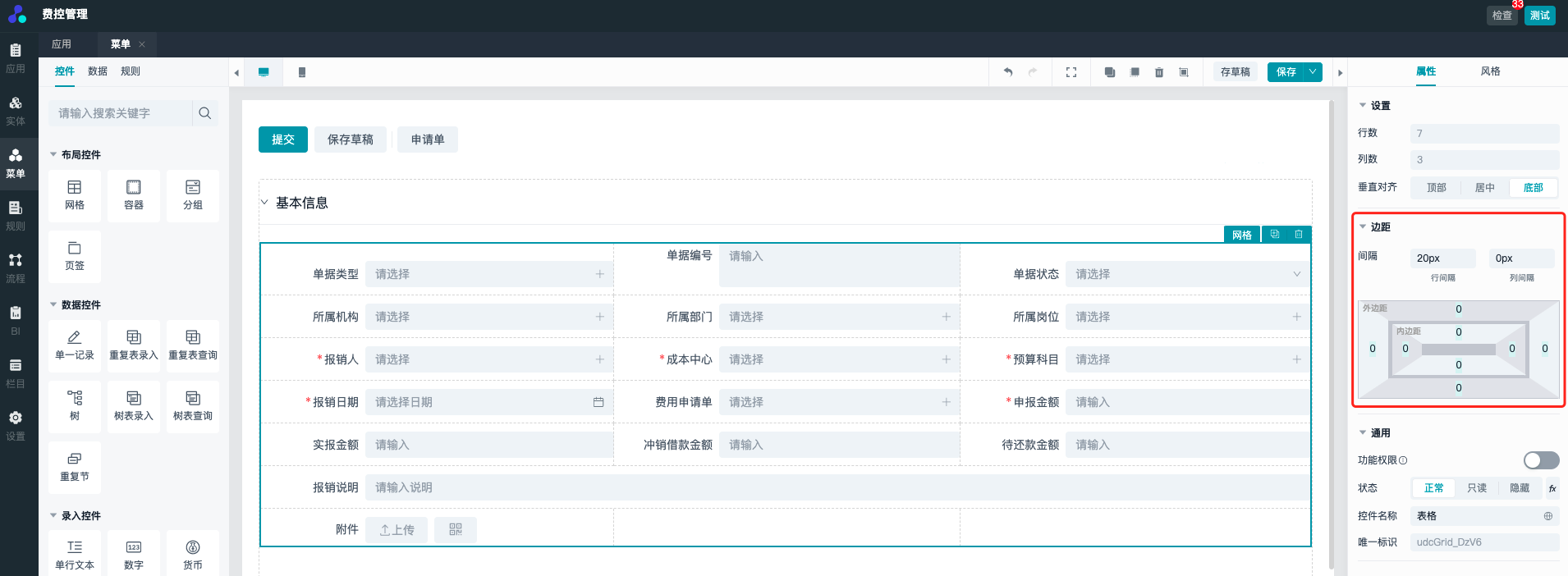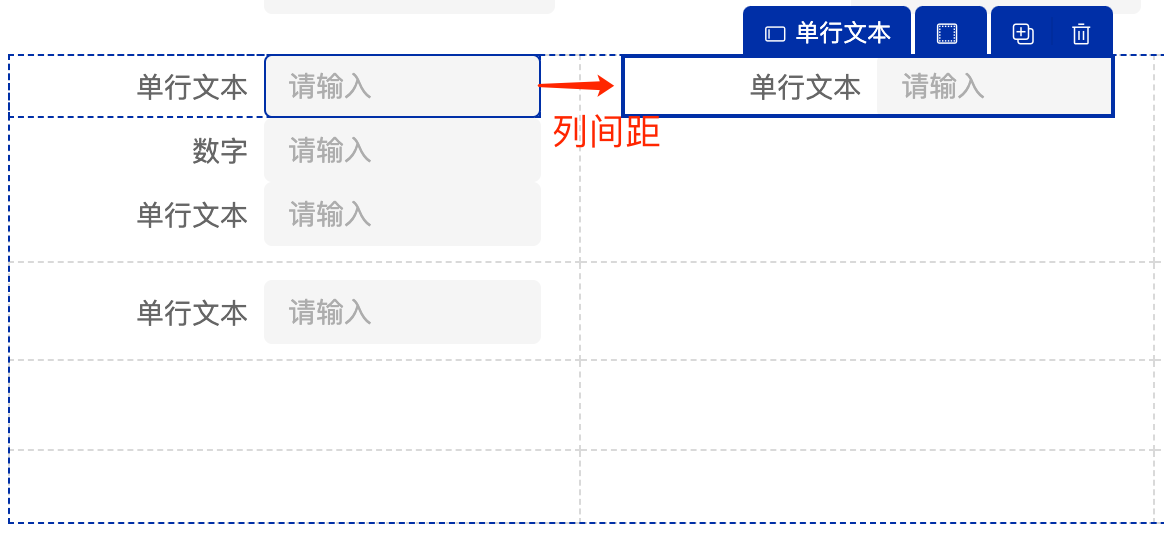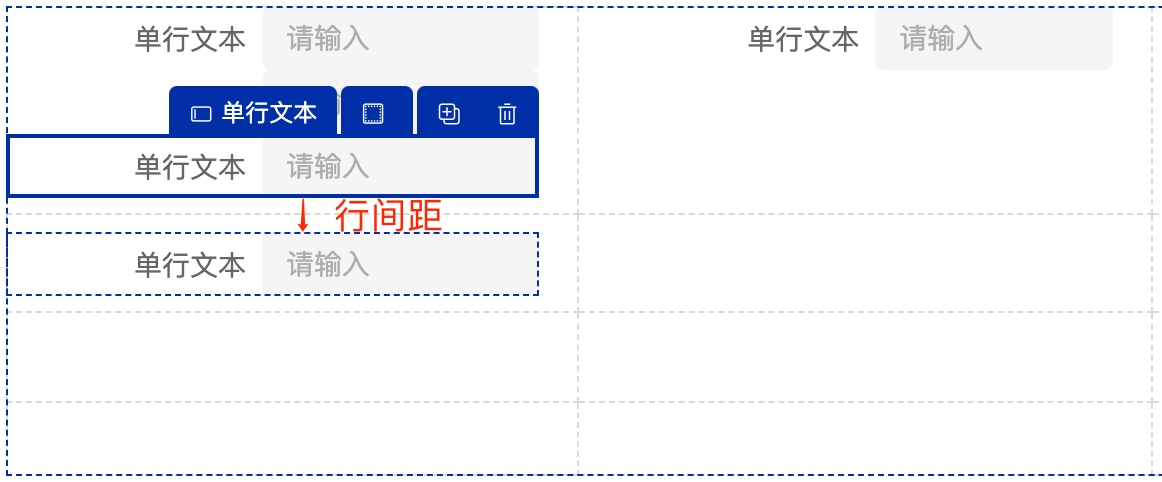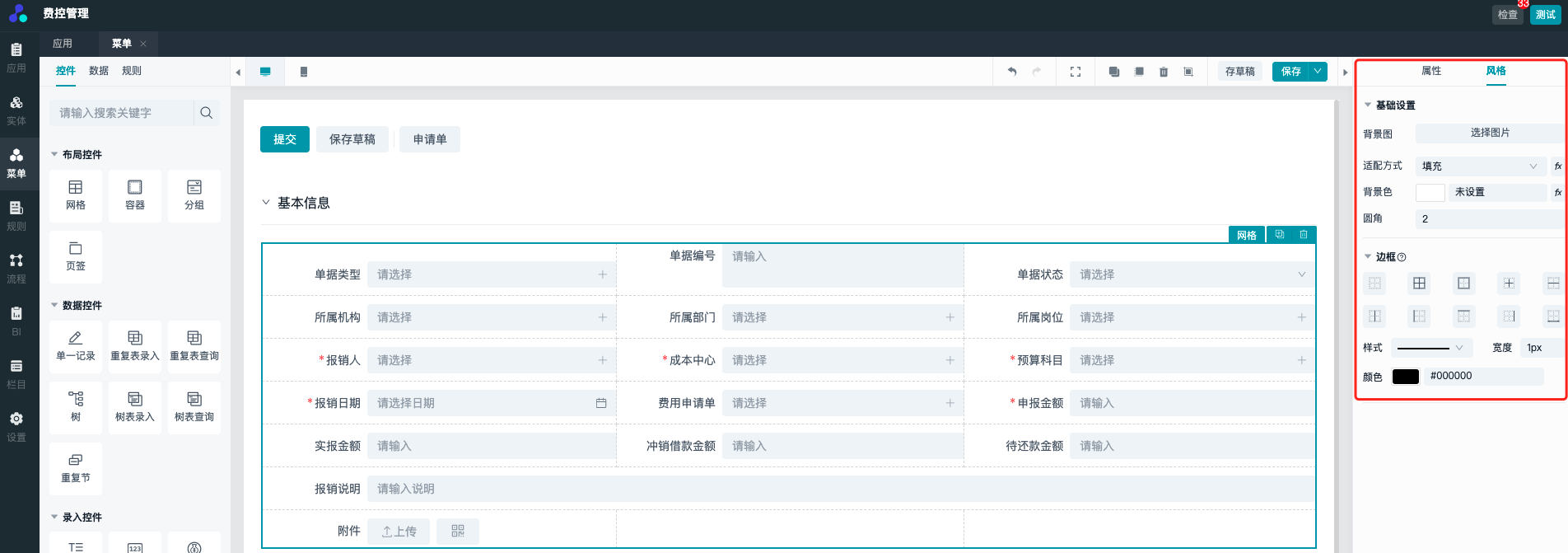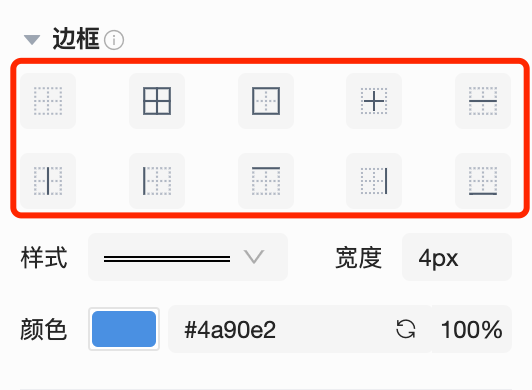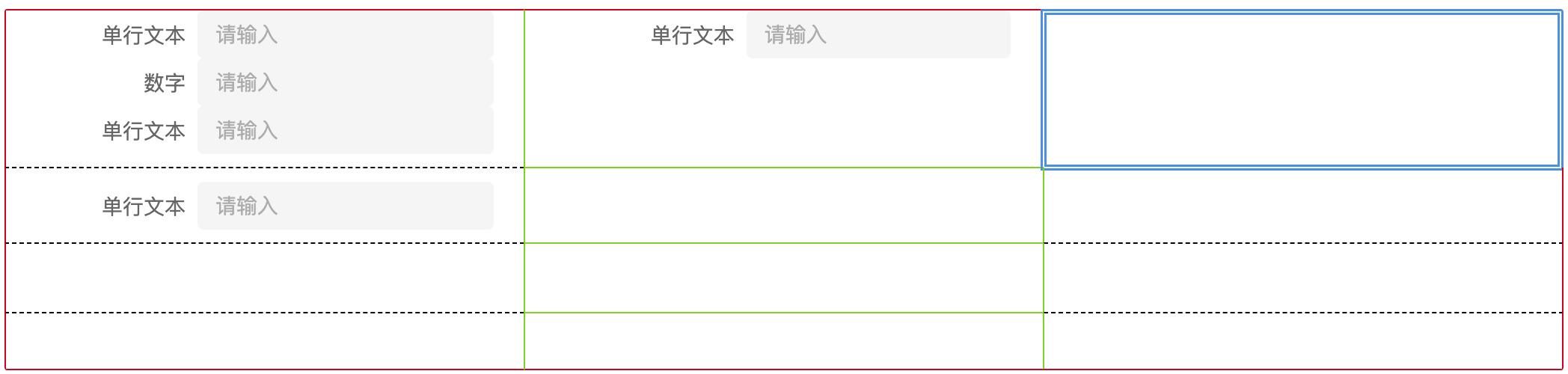1. 控件介绍
网格控件是一种布局控件,可以设置几行几列,对页面信息按行列布局。
2. 使用场景
当需要按行列整齐的展示内容时,可使用网格。 网格一般在详情页中展示表单内容。
2. 控件特性
2.1 设置表格的行列
将网格控件拖到画布区时,会弹出提示输入行数和列数,根据设置生成相应的网格。生成网格后,在右侧属性区可以看到行列信息, 但不可直接修改, 可选中单元格右键插入或删除行列。
2.2 插入和删除行或列
操作方法:选中单元格,鼠标右键,可以设置插入和删除行或列。
2.3 合并或拆分单元格
操作方法:选中要合并或拆分的单元格, 然后右键选择相应的操作
2.4 设置最小行高
一个单元格中可以拖入多个控件,行高是根据内容自适应的。当内容高度小于设置的最小行高时,行高会等于最小行高。
设置最小行高的主要场景: 当每一行的行高按内容自适应不一样高时,希望从视觉上使表格所有行的行高一样,可以将最小行高设置为最高那行的行高。
操作方法: 选中需要调整的行, 然后右键设置最小高度。
2.5 调整列宽
操作方法一:可在表格中拖动列边线调整列宽
操作方法二:选中单元格, 右键设置列宽
注意:表格的列宽是默认占满上层容器的宽度,表格整体是不会出现横向滚动条的。调整列宽会挤压相邻列的宽度,相邻列可能因为宽度不够,出现横向滚动条。
2.6 设置边距
内外边距设置详情请参考边距设置
行间距是指表格的行与行之间的距离,列间距是指表格的列与列之间的距离。
2.7 设置边框
在风格中设置表格控件背景图、背景色、圆角、边框线、边框线颜色、边框线样式、边框线宽度等。
设置边框线样式的步骤:
- 首先在画布中选中要设置边框的区域。
- 设置样式时,需要先选择设置哪些边线,再设置样式、宽度或颜色。
边框线设置示例: